Google Translate
ŠIS SERVISS VAR SATURĒT GOOGLE NODROŠINĀTUS TULKOJUMUS. GOOGLE NESNIEDZ NEKĀDAS TIEŠAS VAI NETIEŠAS GARANTIJAS SAISTĪBĀ AR TULKOJUMIEM, TOSTARP UZ JEBKĀDAS GARANTIJAS ATTIECĪBĀ UZ TULKOJUMU PAREIZĪBU, TICAMĪBU, KĀ ARĪ JEBKĀDAS NETIEŠAS GARANTIJAS ATTIECĪBĀ UZ PIEMĒROTĪBU PĀRDOŠANAI, PIEMĒROTĪBU KONKRĒTAM MĒRĶIM UN AUTORTIESĪBU IEVĒROŠANU.
Korporācijas Nikon (turpmāk „Nikon”) atsauces vadlīnijas jūsu ērtībai ir tulkotas, izmantojot tulkošanas programmatūru, ko darbina Google Translate. Ir pieliktas saprātīgas pūles, lai nodrošinātu pareizu tulkojumu, tomēr automatizētās tulkošanas sistēmas nav nedz perfektas, nedz arī paredzētas, lai ar tām aizstātu cilvēkus. Tulkojumi tiek piegādāti kā Nikon atsauces vadlīniju serviss, un tie tiek piegādāti „kā ir”. Netiek sniegtas kādas tiešas vai netiešas garantijas attiecībā uz jebkādu tulkojumu, kas veikti no angļu valodas jebkurā citā valodā, precizitāti, ticamību vai pareizību. Tulkošanas programmatūras ierobežojumu dēļ daļa satura (piemēram, attēli, video, Flash utt.) var nebūt pārtulkota precīzi un pareizi.
Oficiālais teksts ir atsauces vadlīniju angļu valodas versija. Jebkādas neatbilstības vai atšķirības nav saistošas, un tām nav juridiskas ietekmes attiecībā uz atbilstību paredzētajiem mērķiem vai to izpildi. Ja rodas jebkādi jautājumi saistībā ar tulkotajās atsauces vadlīnijā sniegtās informācijas pareizību, skatiet vadlīniju versiju angļu valodā, kas ir to oficiālā versija.
Datori: savienojums, izmantojot Ethernet
Ethernet savienojumiem ir nepieciešams USB (C tipa) uz Ethernet adapteris (pieejams atsevišķi no trešo pušu avotiem). Noteikti pievienojiet adapteri kameras USB datu savienotājam.
-
Ir pārbaudīti un apstiprināti lietošanai šādi USB -Ethernet adapteri:
- Anker A83130A1 PowerExpand USB C uz Gigabit Ethernet adapteri
- Anker A83130A2 PowerExpand USB -C uz Gigabit Ethernet adapteri
- Ņemiet vērā, ka USB -Ethernet adapteri nedarbosies, ja tie būs pievienoti kameras USB strāvas padeves savienotājam.
Savienojuma izveide ar vairākām ierīcēm
Kamera vienlaikus var izveidot savienojumu tikai ar viena veida ierīci (datoru, FTP serveri vai viedierīci). Pārtrauciet pašreizējo savienojumu, pirms mēģināt izveidot savienojumu ar cita veida ierīci.
Informāciju par kļūdām, kas saistītas ar bezvadu tīklu vai Ethernet, skatiet sadaļā “Bezvadu LAN un Ethernet savienojumu traucējummeklēšana” ( 0 Bezvadu LAN un Ethernet savienojumu traucējummeklēšana ).
Wireless Transmitter Utility
Lai varētu izveidot savienojumu, izmantojot Ethernet, kamera ir jāsavieno pārī ar datoru, izmantojot Nikon Wireless Transmitter Utility programmatūru.
- Kad ierīces būs savienotas pārī, no kameras varēsit izveidot savienojumu ar datoru.
-
Wireless Transmitter Utility ir pieejama lejupielādei no Nikon lejupielādes centra. Pārbaudiet versiju un sistēmas prasības un noteikti lejupielādējiet jaunāko versiju.
Savienojuma izveide ar datoriem, izmantojot Ethernet
Savienojiet ar datoriem, izmantojot trešās puses USB (C tipa) uz Ethernet adapteri, kas pievienots kameras USB datu savienotājam.
- Pirms turpināt, pārbaudiet, vai datorā ir instalēta Wireless Transmitter Utility ( 0 Wireless Transmitter Utility ).
-
Pievienojiet trešās puses USB -Ethernet adapteri kameras USB datu savienotājam un pēc tam pievienojiet datoram, izmantojot Ethernet kabeli.
- Pievienojiet Ethernet kabeli USB -Ethernet adapterim. Neizmantojiet spēku un nemēģiniet ievietot savienotājus leņķī.
- Pievienojiet otru kabeļa galu datoram vai maršrutētājam.
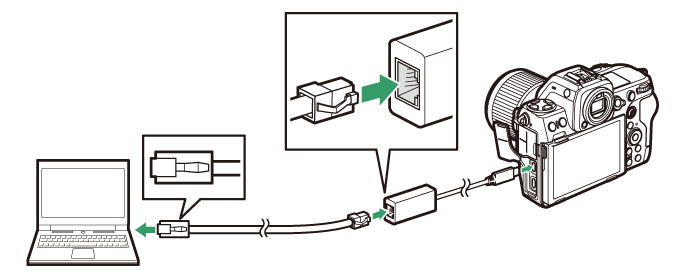
-
Tīkla izvēlnē atlasiet [ USB -LAN ] vienumam [ USB data connection ].
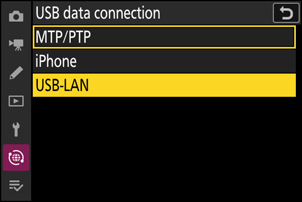
-
Tīkla izvēlnē atlasiet [ Savienot ar datoru ], pēc tam iezīmējiet [ Tīkla iestatījumi ] un nospiediet 2 .
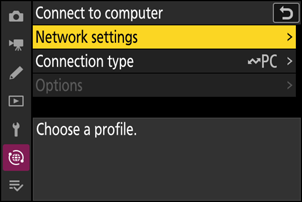
-
Iezīmējiet [ Izveidot profilu ] un nospiediet J
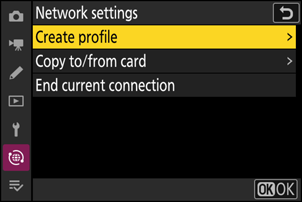
-
Nosauciet jauno profilu.
- Lai pārietu uz nākamo darbību, nemainot noklusējuma nosaukumu, nospiediet X .
- Neatkarīgi no izvēlētā nosaukuma tiks parādīts tīkla izvēlnes [ Savienojuma izveide ar datoru ] > [ Tīkla iestatījumi ] sarakstā.
- Lai pārdēvētu profilu, nospiediet J . Informāciju par teksta ievadi skatiet sadaļā “Teksta ievade” ( 0 Teksta ievade ). Nospiediet X , lai turpinātu pēc nosaukuma ievadīšanas.
- Var paiet aizkave, pirms kamera nosaka USB -Ethernet adapteri. Ja kamera nevar noteikt Ethernet savienojumu, vednis tiks konfigurēts, lai sāktu bezvadu LAN profila izveidi ar noklusējuma nosaukumu “WLAN1”. Pieskarieties Z vai nospiediet 4 , lai atgrieztos 4. darbībā, pagaidiet apmēram 10 sekundes un pēc tam mēģiniet vēlreiz.
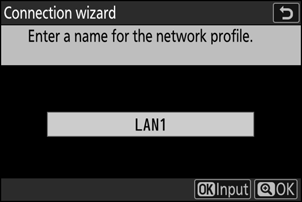
-
Iegūstiet vai atlasiet IP adresi.
Iezīmējiet vienu no tālāk norādītajām opcijām un nospiediet J .
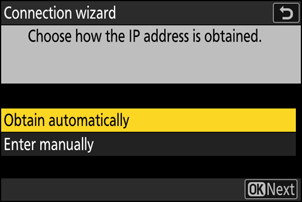
Opcija Apraksts [ Iegūt automātiski ] Atlasiet šo opciju, ja tīkls ir konfigurēts tā, lai IP adrese tiktu sniegta automātiski. Tiklīdz būs piešķirta IP adrese, tiks parādīts ziņojums “konfigurācija pabeigta”. [ Ievadiet manuāli ] Manuāli ievadiet IP adresi un apakštīkla masku.
- Nospiediet J ; jums tiks piedāvāts ievadīt IP adresi.
- Pagrieziet galveno komandu ciparripu, lai iezīmētu segmentus.
- Nospiediet 4 vai 2 , lai mainītu iezīmēto segmentu, un nospiediet J , lai saglabātu izmaiņas.
- Pēc tam nospiediet X ; tiks parādīts ziņojums “konfigurācija pabeigta”. Vēlreiz nospiediet X lai parādītu apakštīkla masku.
- Nospiediet 1 vai 3 , lai rediģētu apakštīkla masku, un nospiediet J ; tiks parādīts ziņojums “konfigurācija pabeigta”.
-
Nospiediet J , lai turpinātu, kad tiek parādīts ziņojums “konfigurācija pabeigta”.
-
Sāciet savienošanu pārī.
Kad tiek prasīts, datorā palaidiet Wireless Transmitter Utility .
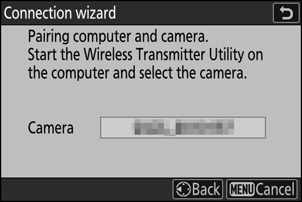
-
Wireless Transmitter Utility atlasiet kameru.
Izvēlieties nosaukumu, ko kamera parāda 8. darbībā, un noklikšķiniet uz [ Nākamais ].
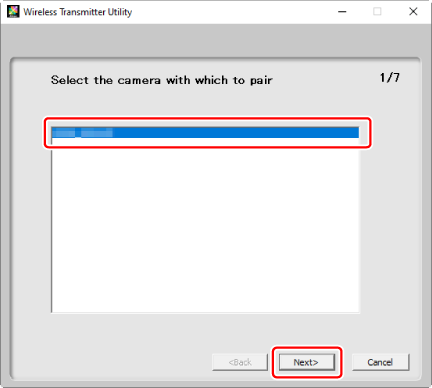
-
Programmā Wireless Transmitter Utility ievadiet kameras parādīto autentifikācijas kodu.
- Kamera parādīs autentifikācijas kodu.
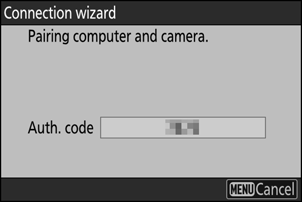
- Wireless Transmitter Utility parādītajā dialoglodziņā ievadiet autentifikācijas kodu un noklikšķiniet uz [ Tālāk ].
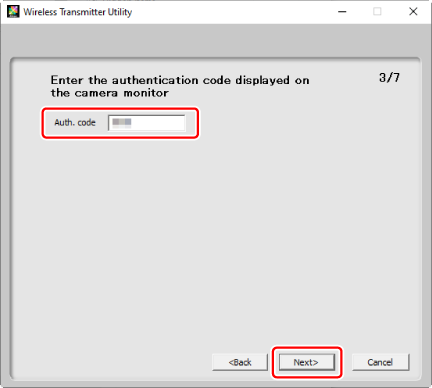
-
Pabeidziet savienošanas pārī procesu.
- Kad kamera parāda ziņojumu, ka savienošana pārī ir pabeigta, nospiediet J .
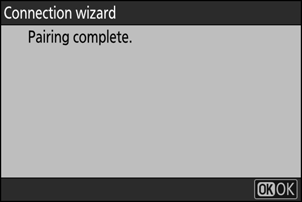
- Programmā Wireless Transmitter Utility noklikšķiniet uz [ Tālāk ]; jums tiks piedāvāts izvēlēties mērķa mapi. Lai iegūtu papildinformāciju, skatiet Wireless Transmitter Utility tiešsaistes palīdzību.
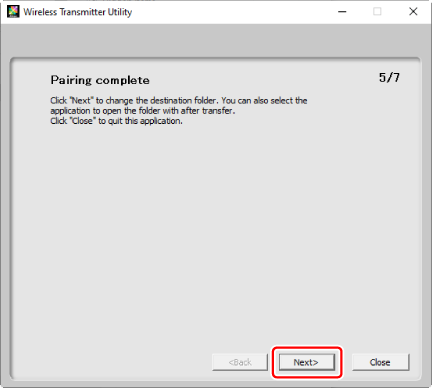
- Kad savienošana pārī būs pabeigta, starp kameru un datoru tiks izveidots savienojums.
-
Pārbaudiet savienojumu.
Kad savienojums ir izveidots, profila nosaukums tiks parādīts zaļā krāsā kameras izvēlnē [ Connect to computer ].
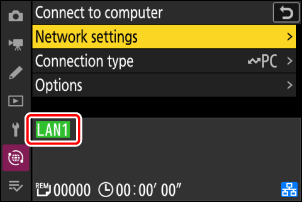
Tagad starp kameru un datoru ir izveidots savienojums.
Ar kameru uzņemtos attēlus var augšupielādēt datorā, kā aprakstīts sadaļā “Attēlu augšupielāde” ( 0 Attēlu augšupielāde ) nodaļā “Ko var darīt, ja kamera ir savienota ar datoru vai FTP serveri”.
Informāciju par kameras vadību no datora, izmantojot Camera Control Pro 2 vai NX Tether , skatiet sadaļā “Kameras vadība” ( 0 Kameras vadība ) nodaļā “Ko var darīt, ja kamera ir savienota ar datoru vai FTP. Serveris”.
Savienojuma ar datoru pārtraukšana
Savienojumu var pārtraukt šādi:
- izslēdzot kameru, vai
- tīkla izvēlnē atlasot [ Beigt pašreizējo savienojumu ] vienumam [ Connect to computer ] > [ Network settings ].

